佳能打印机驱动怎么安装 佳能打印
0 2023-09-07 09:12:06
缩略图不显示文件名称意味着在显示文件的缩略图时,文件名称没有被显示出来。通常,在文件资源管理器(如Windows资源管理器或Mac的Finder)的缩略图视图中,每个文件的缩略图上都会显示文件的名称。
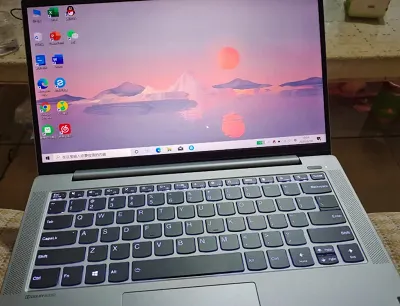
如果出现缩略图不显示文件名称的情况,可能会给用户带来困扰,因为无法直接从缩略图上了解文件的名称。这可能是因为系统设置或配置出现问题,或者与缩略图生成和显示相关的问题。如果在缩略图视图下,文件的名称不显示,你可以尝试以下解决方法。
1、在Finder中,点击菜单栏中的”显示”(View)选项。
2、确保”显示选项”(Show View Options)被选中。
3、一个新的窗口将弹出,确保”在图标视图中显示项目信息”(Show item info)选项被勾选。
4、在该窗口中,你可以选择显示不同的项目信息,包括文件名称、文件大小、创建日期等。确保文件名称(Name)选项被勾选。
5、完成之后关闭该窗口。
设置完成之后你应该能够在缩略图视图中看到文件的名称了。这些设置是针对当前的文件夹视图的,如果你想在其他文件夹中同样显示文件名称,你需要在每个文件夹中进行相同的设置。